
Come risolvere l'errore "Sessione Facebook scaduta".
A volte potresti ricevere errori come " Sessione app Facebook scaduta ", l'app Facebook continua a interrompersi o non riesci ad accedere all'app Facebook. " Se il tuo Facebook rimane inattivo per troppo tempo, potrebbe essere necessario effettuare nuovamente l'accesso.
Le sessioni ti mantengono connesso ai tuoi siti e servizi preferiti. Le sessioni sono state sviluppate per scadere in modo che qualcun altro non possa accedere ai tuoi dati sensibili.
Anche Facebook utilizza le sessioni allo stesso modo, ma in genere riserva sessioni per servizi e app di terze parti per proteggere il tuo account Facebook. Inoltre, consente di risparmiare la durata della batteria del tuo cellulare.
Facebook utilizza le sessioni per verificare che il tuo account sia all'interno del suo servizio.
Potrebbe essere quando giochi ad alcuni giochi o usi l'app Facebook. Le sessioni si basano sulle informazioni memorizzate nella cache. Una volta svuotata la cache, la sessione termina.
L'applicazione Facebook non funziona? Ecco come risolverlo
1) Controlla se Facebook è inattivo
Sebbene Facebook possa avere un tasso di uptime elevato e pochissimi problemi di inattività, ci sono momenti in cui possono verificarsi bug imprevisti che causano una sfortunata interruzione del server.
Fortunatamente, puoi controllare siti Web come DownDetector o fare una domanda "Facebook è inattivo"? Cerca nel tuo motore di ricerca
2) Forza l'uscita dall'app Facebook/Chiudi e riapri.
Prima di passare ad altri metodi, forza l'uscita dall'app e riavviala.

3) Cancella cache e dati per la tua app Facebook
La tua app Facebook continua a non funzionare? Svuotare la cache e svuotare i dati può risolvere il problema dell'app Facebook per la maggior parte degli utenti . Ecco come farlo:
Sui dispositivi Android:
- Vai al menu Impostazioni del tuo dispositivo.
- Cerca App o Gestione applicazioni e toccalo
- Scorri verso il basso per trovare l'app Facebook e toccala
- Cerca Cancella cache e toccalo nella schermata successiva
Sui dispositivi iPhone:
Puoi scaricare l'app o reinstallarla.
4) Verifica la presenza di un aggiornamento dell'app Facebook
Se stai utilizzando l'app Facebook e ricevi questo errore, vai al tuo App Store (Google Play Store o App Store) e cerca una nuova versione dell'app Facebook. Se c'è, scaricalo.
5) Controlla la tua connessione Internet.
Se utilizzi il Wi-Fi:
- Controlla la connessione sul tuo Android, iPhone o tablet.
- Se il piccolo segnale Wi-Fi nella barra delle notifiche non viene visualizzato, la connessione Internet è interrotta. Forse hai disattivato accidentalmente il Wi-Fi? Se sì, accendilo e una volta connesso a Internet, la tua app Facebook inizierà a funzionare.
- In caso contrario, vai al tuo router Wi-Fi. È necessario verificare se il router ha accesso a Internet. Di solito, puoi vederlo semplicemente guardando se c'è una piccola luce accesa. In caso contrario, dovrai riavviarlo. Basta trovare il pulsante di spegnimento, fare clic su di esso, attendere qualche minuto e riaccenderlo. Dovrai aspettare un po'. Se per caso non hai ancora Internet, valuta la possibilità di aspettare un po' o di chiamare il tuo distributore di rete per vedere qual è il problema.
Se utilizzi i dati mobili:
- Controlla se i tuoi dati mobili sono abbastanza veloci per utilizzare Facebook . Su Android, se dice H+, la tua connessione Internet è abbastanza veloce. Se non è così veloce, probabilmente dovrai aspettare più a lungo prima che il video sia online.
6) Controlla i dati cellulari su iPhone.
Assicurati che i tuoi dati cellulari siano attivi.
- Vai alle impostazioni
- Cellulare
- Dati cellulari
Vedi anche - Gli appuntamenti su Facebook non vengono visualizzati? Ecco come risolverlo
7) Attiva i dati cellulare per l'app Facebook
Potresti aver disabilitato i dati cellulare sulla tua app Facebook e dimenticato di riattivarli . Se utilizzi i tuoi dati mobili per connetterti a Facebook, devi abilitare Dati cellulare.
8) Prova Facebook su un altro telefono o prova la versione web.
Testare Facebook sul Web o utilizzare un altro telefono può determinare se il problema risiede nel telefono o nella connessione Internet. Se Facebook funziona su un altro dispositivo, procedi con la reinstallazione dell'app.
9) Reinstallare l'app Facebook
Se Facebook funziona su un altro dispositivo e non sul tuo, si tratta di un problema con la configurazione del telefono o di Internet.
Si prega di reinstallare l'app Facebook sul telefono.
- Tieni a lungo l'app sullo schermo.
- Tocca la "X" per eliminare l'app.
Perché la mia sessione Facebook continua a scadere:
Metodo 1: Accedi
La prima cosa che puoi provare è uscire da Facebook e accedere nuovamente.
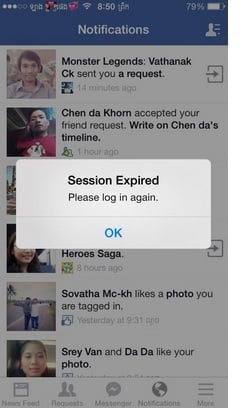
Metodo 2: Cancella dati di navigazione (sul browser)
Cancella i dati di navigazione per il tuo browser. Una volta fatto questo, il problema dovrebbe essere risolto. In caso contrario, forse una delle estensioni del browser sta creando un problema, quindi dovresti rimuovere l'estensione e provare a utilizzare nuovamente Facebook.
Se questo non fa alcuna differenza, puoi reinstallare l'app. Vai alla schermata iniziale del tuo dispositivo, tocca e tieni premuta l'icona dell'app Facebook se utilizzi iPhone, fai clic sulla X e poi su Elimina e, se utilizzi Android, fai clic su Disinstalla. Vai all'App Store e scarica e installa nuovamente l'app.
Innanzitutto, elimina la cache, i cookie vuoti e le cartelle temporanee se riscontri problemi di caricamento di Facebook.
Come svuotare la cache su Chrome WEB:
- Fai clic sull'icona Menu in alto a destra nel browser (i tre punti )
- Fare clic su Altri strumenti
- Quindi, seleziona Cancella dati di navigazione
- Apparirà una nuova finestra
- Scegli Cookie e altri dati del sito e immagini e file memorizzati nella cache.

Come svuotare la cache su Safari WEB:
- Seleziona il menu Safari in alto a sinistra (mostrato nell'immagine sotto)
- Tocca Preferenze.
- Seleziona la scheda Privacy
- Seleziona Gestisci dati del sito web
- Rimuovi tutto
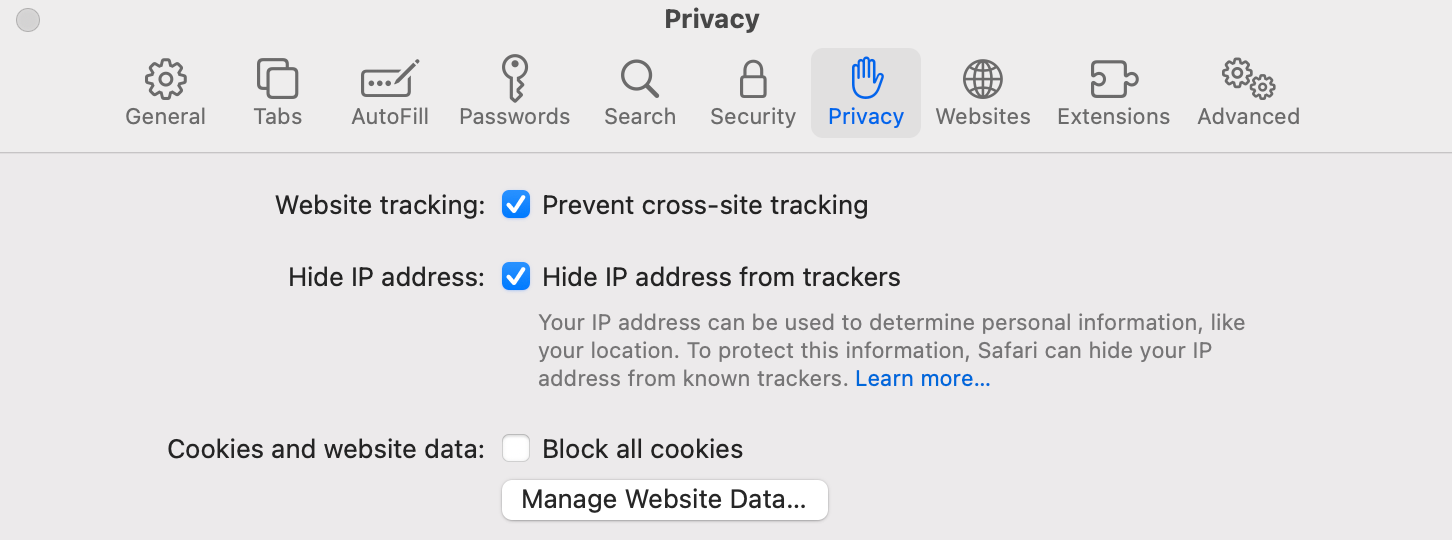
Come svuotare la cache su Firefox WEB:
- Seleziona il menu Firefox in alto a sinistra (mostrato nell'immagine sotto)
- Tocca Preferenze.
- Seleziona la scheda Privacy e sicurezza
- Scorri verso il basso e seleziona Cancella dati
- Seleziona Cookie e memorizza nella cache i contenuti web
- Rimuovi tutto
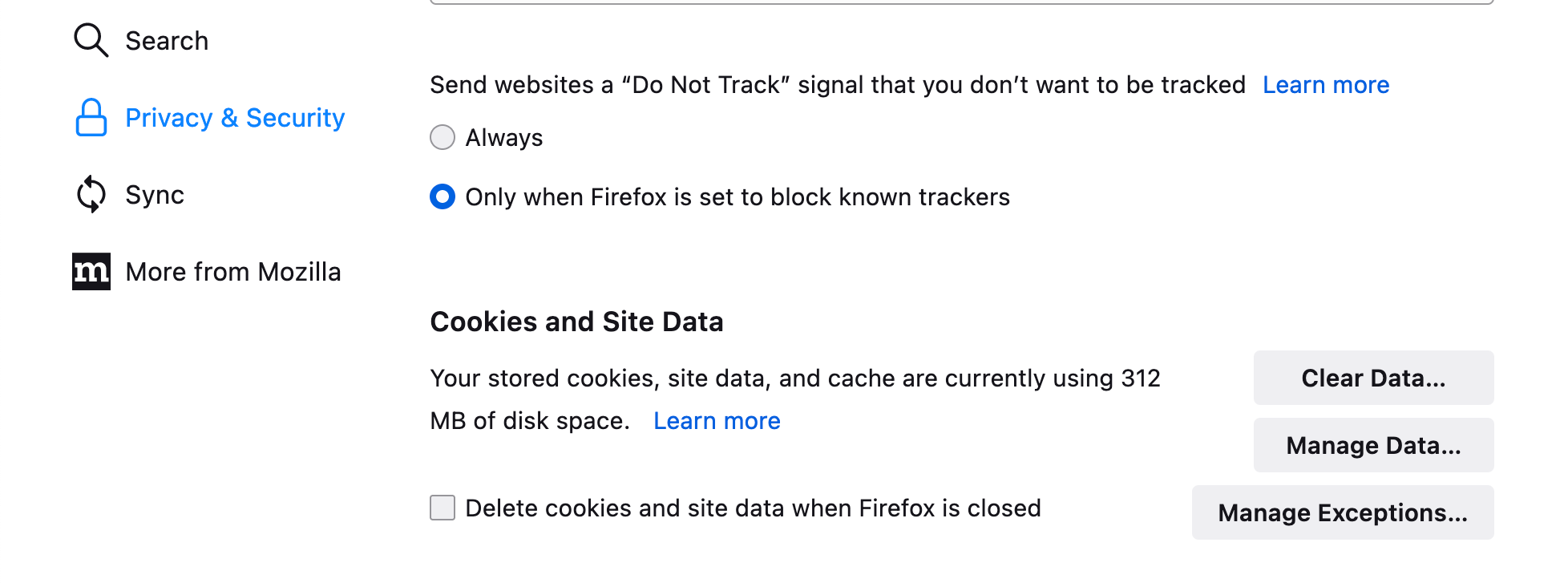
Sui dispositivi Android:
- Vai al menu Impostazioni del tuo dispositivo.
- Cerca App o Gestione applicazioni e toccalo
- Scorri verso il basso per trovare l'app Facebook e toccala
- Cerca Cancella cache e toccalo nella schermata successiva
Sui dispositivi iPhone:
Puoi scaricare l'app o reinstallarla.
Metodo 3: controlla il tuo software di sicurezza
Il software di sicurezza che stai utilizzando può influire sulle prestazioni del browser e causare problemi. Assicurati che il software di sicurezza sul tuo computer sia aggiornato e non blocchi Facebook. Puoi provare a disattivarlo temporaneamente.
Metodo 4: utilizzare un browser diverso
Puoi utilizzare molti browser per navigare in Internet, come Google Chrome , Firefox e Brave, solo per citarne alcuni. Prova a caricare Facebook su un browser diverso e vedi se questo farà qualche differenza.
Metodo 5: controlla i componenti aggiuntivi del tuo browser (in particolare gli annunci bloccati)
A volte componenti aggiuntivi come Bitdefender Anti-Tracker e AdBlock plus possono causare problemi nel rendering di determinate pagine, incluso Facebook. Prova ad aggiornare i componenti aggiuntivi o a disattivarli per un po'.
Puoi trovare i componenti aggiuntivi di Safari: menu Safari > Preferenze > Estensione
Puoi trovare i componenti aggiuntivi di Chrome: icona del menu Chrome > altri strumenti > estensione
